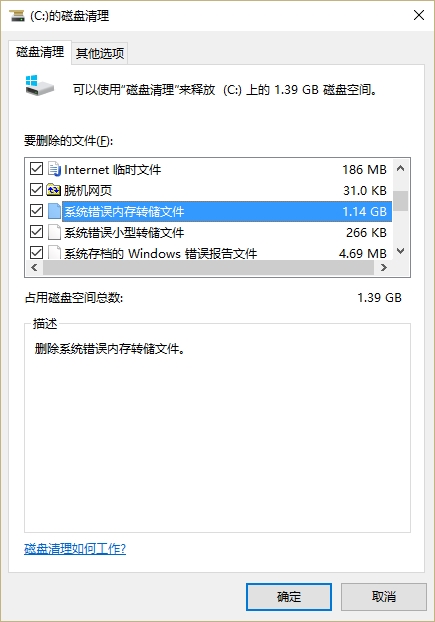Windows 10在微软操作系统的历史上按照发布规律来说,应该会是一个不错的版本。正如Windows Vista在UAC体验上的激进实验遭遇了滑铁卢以后,Windows 7成功地扳回战局一般,Windows 8/8.1其实是微软再次在做用户界面,尤其是所谓现代界面的激进实验。而Windows 10就可以看作是这次实验的一次成果总结,从激进退回到一个较为平衡、中庸的结果,同时修复大量前一版本中存在的缺陷。这在微软的操作系统历史上已经是第三次做这样的事情了,参见下表:
| 序号 | 激进实验对象 | 实验用Windows版本或代号 | 实验后平衡Windows版本或代号 |
|---|---|---|---|
| 1 | 统一使用Windows NT内核 | 2000 | XP |
| 2 | UAC、内存预读 | Vista | 7 |
| 3 | 现代界面 | 8/8.1 | 10 |
表中第三列的操作系统版本往往销售业绩不佳,但是一般会针对第二列的激进实验对象进行宣传轰炸,并在第四列的操作系统中收回全部营销成果。这也难怪,因为第二列中列出的所有激进实验对象都的确是好东西,只是有两个问题:第一,这些都是非常复杂的系统特性,不可能一开始就作出这样的改变而不引入大量的缺陷;第二,这些系统特性的可伸缩性都非常强,不可能一下子就知道用户能接受到什么程度。所以,通过一个版本世代来使用激进的方式来测试,并通过用户的行为数据收集和分析来决定下一个版本世代的设计应该如何取舍,同时把大多数缺陷修复,这也是没有办法的办法。从这里又可以看出两点:第一点,没有银弹,强大如微软也造不出空中楼阁,任何成功的工程结果都是科学实验的结果;第二点,我们今天看上去还颇有一点新鲜的“大数据”,微软早已在互联网还方兴未艾的年代就已经玩得溜熟了。
可是Windows 10又不完全符合刚才说的那个发布模型,因为微软做出了一个石破天惊的决定:对大量的存量用户开放了限时免费升级到Windows 10,而这个决定最令人拍案的部分是它涵盖了盗版Windows用户。从经济上说,这当然是一件大好事,但是显然,事物都有两面性。不知道是不是由于免费策略带来了一定的研发经费问题,Windows 10有两个极大的缺陷,第一个缺陷是致命的:它对于驱动程序的适配性比较差,这个问题对于升级用户来说简直太严重了,因为操作系统升级的过程中,驱动程序这部分就是继承原有操作系统的。由于适配性差,大量的设备都会在升级到Windows 10以后出现经常蓝屏、崩溃等问题。而很多用户就会错误地认为,自己的设备和Windows 10不兼容。但其实这个认识是不正确的,因为它只能说明Windows 10和该设备原先操作系统上安装的驱动程序不兼容,甚至只是和这些驱动程序的某些配置不兼容。而想要升级到Windows 10又想不要花钱,正确的做法是:
- 先升级(升级完成一定要联网激活);
- 使用同一个产品密钥重新安装Windows 10,这个安装就是所谓的干净安装,把系统盘格式化掉,从头安装。由于设备的唯一性ID已经在升级的联网激活过程中被注册了,所以微软会保证这次干净安装也能够成功激活;
- 执行Windows Update,使用从Windows Update网站下载并安装的驱动程序,对于Windows Update网站不能识别,或不能提供驱动程序的硬件,请从设备官网下载对应于Windows 10版本的驱动程序(一定要注意32位和64位的区别,如果安装的是Windows 10的64位版本,而官网又有64位版本的驱动程序,一定不要下错装错成32版本)。如果找不到这样的驱动程序,宁愿更换硬件甚至不要驱动了,也不要使用低版本操作系统对应的驱动程序,否则很可能因为这个驱动程序而造成整个系统的不稳定。
安装完操作系统以后,平时遇到一些即插即用的设备,比如键盘鼠标、外部存储之类的,也一定不要自作聪明地为它们安装驱动,除非系统提示要你安装(比如微软出品的键盘鼠标)。在绝大多数情况下,系统默认的通用驱动都已经完全够用,不要给自己找额外的麻烦。
驱动问题对于Windows 10的用户来说是一个巨大的麻烦来源,可是,即使按我上面的列举的步骤做了,有一部分用户会几乎立刻遇到下一个虽然不那么致命,然而也决不是可以轻松绕过的大麻烦。刚才我列举的步骤中,最后一步涉及到一个动作,就是Windows Update,这一步比乍看起来要险恶得多。为什么?因为Windows 10的Windows Update有可能会把整个系统更新到下一个大版本(正式名称叫做Threshold版本,或曰累积更新版本),比如说构建号为10586的版本。与普通的更新补丁不同,这样的一个版本更新相当于把整个操作系统重新安装一遍,这样的更新动作比起早期版本的所谓Service Pack补丁包更加地暴烈,但道理是一样的:更新完毕以后的操作系统虽然表面上看还是同一世代版本的操作系统,但实际上已经和更新前并不可等同视之了。正好比Windows XP Service Pack 2和不带Service Pack的Windows XP简直可以看作是两代操作系统一般,Windows 10在安装了Threshold 2以后,也已经不再是刚出厂时的那个Windows 10了。
但是这么一来会带来一个什么问题呢?存储问题。安装大版本更新包和升级安装,从文件系统的观点来看,其实区别并没有那么大,只是前者引起驱动程序兼容性问题的可能性小了很多而已。系统在做的操作都是首先把当前的系统整体做一个备份,然后用整套的新系统文件替换当前在运行的系统文件,最后重启数次系统完成更新。别的都没有问题,可是为什么要把当前的系统整体做一个备份呢?理由当然冠冕堂皇:为了让用户未来可以恢复到升级前的系统,但这个理由并不成立,因为这个更新是强制推送的,即使用户做了恢复操作,或早或晚还是会被更新和升级的。这个“给用户以选择”的表面姿态必要性实在不大,然而为做这件姿态,付出的代价可是实实在在的:一般会占用用户16GB以上的硬盘存储空间。你可能觉得16GB不算什么,但是如果对于那些中低端平板电脑的用户来说,这可是活活要命的负担,因为他们可能一共只有64GB的SSD硬盘。即使用户使用了外置的存储卡或移动硬盘,这笔帐也是绝对会算到系统盘上的,外置存储再大也无益。
当然这个问题也是有解决方案的,只不过一般用户并不知道,或者想不到而已。方法就是,使用Windows自带的磁盘清理工具。具体操作如下:
- 运行文件资源管理器,在系统盘所在的驱动器(一般来说是C盘)上点击鼠标右键并选择“属性”;
- 在“常规”选项卡上点击“磁盘清理”按钮;
- 经过一番扫描以后,会弹出“磁盘清理”窗口。在此窗口上点击“清理系统文件”按钮,这一步是最关键的,因为只有把系统文件包含进去,才会把“以前的Windows安装”这个类目的文件也纳入清理范畴;
- 又经过一番扫描以后,“磁盘清理”窗口会再次弹出。如果是刚做完大版本升级,就会发现“以前的Windows安装”和“临时Windows安装文件”这两个类目的待清理文件会占用18GB甚至20GB以上的空间!此时,选中所有类目,并点击“确定”按钮,然后在确认对话框中再次点击“删除文件”以确认执行清理,就大功告成了。
如果感觉以上的说明比较抽象,可以看一下网上的一篇带有示意图的文章。
写到这里基本上可以结束了,我们已经完成了对Windows 10的征服:避免了驱动程序兼容性问题,并解决了升级更新以后的存储清理问题,但是我还想多说两句。固然这两个问题是有着明确的解决方案的,把特定场景下的实践上升为普遍的指导原则,或曰最佳实践,还是有一些必要性的。
- 有任何可能,不要升级操作系统,而要使用集成了尽可能晚近的补丁包的最新发行版本的操作系统来进行全新安装。这样,可以避免驱动程序继承早旧版本,也可以避免世代版本或大版本升级带来的巨量存储消耗,也就是说,本文说的两个问题从一开始就可以不用遇到了。尤其是在碰到操作系统发布了新世代的场景,一定不要用升级的方式,即使为了使用免费政策而升级,也要在注册了硬件ID以后再换用全新安装的方式。在同一世代操作系统的大版本更新场景下,可以不用全新安装,但是也要用文中的方式避免存储消耗的问题。不要怕麻烦,因为数据备份、重装系统和数据恢复的过程,最多也就花费数小时而已,它带来的系统稳定性和平时运行的流畅体验可以至少维持数年之久;
- 驱动程序尽可能使用系统更新指定的版本,或是设备提供商在官方网站上提供的对应操作系统版本的最新驱动程序版本,因为这两种版本肯定是经过严格测试的。对于一般的外置设备,尽可能使用默认驱动程序,这样能够保证系统的稳定性;
- 在虚拟环境或资源有限的环境(主要是指内存为3GB以下的环境)安装操作系统时,尽可能选用32位操作系统,因为64位操作系统更容易发生驱动程序甚至应用程序的兼容性问题。